mac快捷键截图的方法介绍
- 分类:教程 回答于: 2022年05月25日 09:36:02
无论是mac系统电脑还是windows系统电脑,都是支持各种快捷键方便快速电脑操作。有网友不熟悉mac快捷键,想了解mac快捷键怎么截图。下面小编就教下大家mac快捷键截图的方法。
工具/原料:
1、操作系统: MAC
2、品牌型号:苹果电脑
3、软件版本:
苹果电脑截图快捷键:
1。全屏截图
1)按下Command + Shift + 3快捷键。

2)发布后,可以听到拍照的声音,可以看到一个截图文件,格式为”。桌面上的“PNG”。

2。区域屏幕截图
1)按下Command + Shift + 4快捷键。
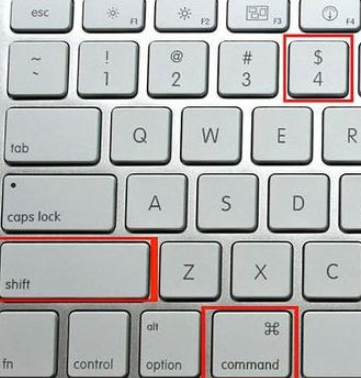
2)拖动鼠标选择要拍摄屏幕快照的区域。松开鼠标屏幕截图成功。
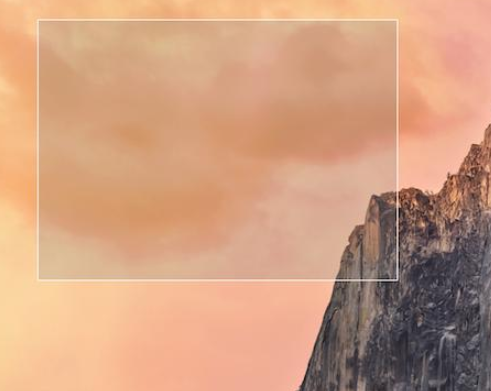
Mac截图快捷键设置方法
1。首先我们打开“系统首选项”。
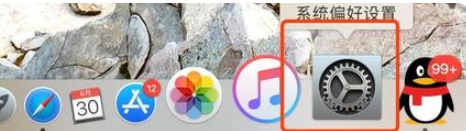
2。在页面中选择“键盘”。
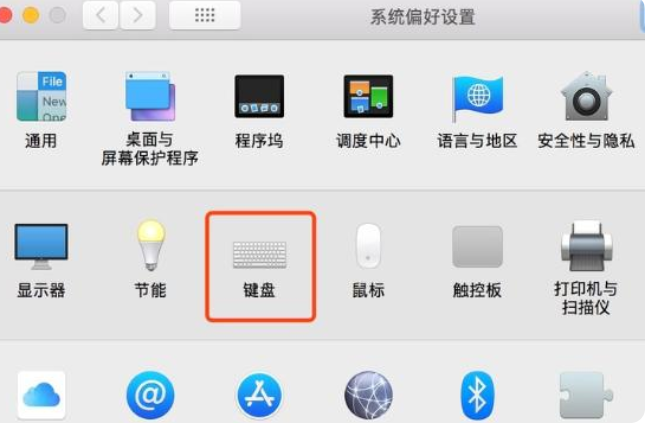
3。接着切换到“快捷键”选项。
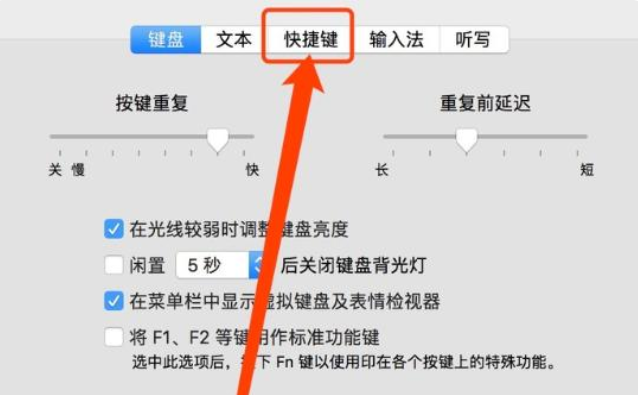
4。选择“屏幕截图”即可。
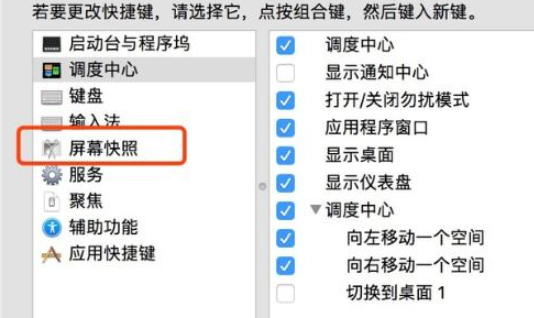
5。最后我们在右侧,“将所选区域中的文件复制到剪贴板”,选择右侧的快捷键来表示该区域,然后双击以设置用于截图的快捷键。
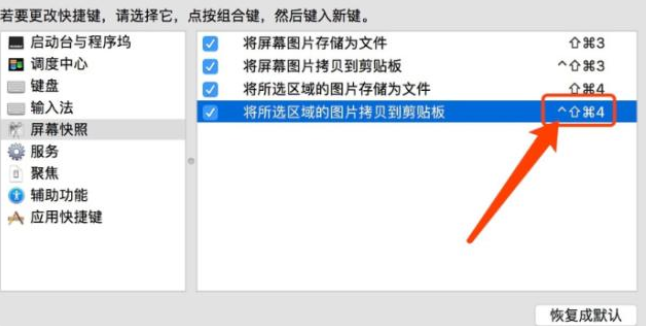
以上就是苹果电脑截图快捷键的内容,需要的小伙伴可以按照上述方法进行操作,希望能够帮助到大家。
 有用
26
有用
26


 小白系统
小白系统


 1000
1000 1000
1000 1000
1000 1000
1000 1000
1000 1000
1000 1000
1000 1000
1000 1000
1000 1000
1000猜您喜欢
- 讲解如何一键还原系统2019/03/23
- 电脑安装小白系统然后怎么变回来原来..2022/10/24
- 简述es文件浏览器怎么连接电脑..2023/04/20
- 联想笔记本重做系统bios设置详细图文..2020/08/21
- MAC建WIN7IOS教程2017/03/21
- 3050ti吃鸡帧数是多少的介绍..2021/08/25
相关推荐
- 无优一键系统重装图解教程..2016/11/21
- win8装win7图文教程2017/01/23
- zip格式怎么打开2015/06/02
- 苹果电脑怎么重装系统的步骤教程..2022/01/03
- 用虚拟光驱安装系统教程2016/09/18
- 小米系统下载安装包教程2022/12/20

















